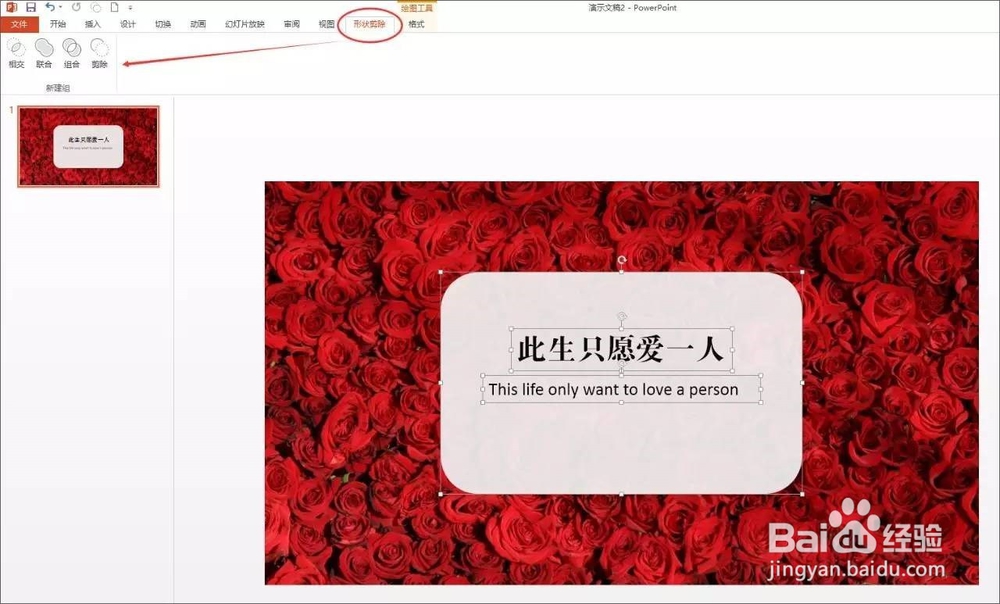1、镂空设计的应用可以使得我们的ppt增彩不少,也因此很多人想要学习,镂空表面上可以理解为两个图层的结合,顶层的剪除一块空白区域(比如我们做的形状、文字、数字之类等),如下图;
2、接下来我们看一下过程,首先插入——图片,相信没有玫瑰花的图片最能吸引大家注意力的了,这里我们的背景图就选择玫瑰花背景,然后插入——选择任意形状;
3、形状可以根据自己喜好选择哦,这里我们拿多边形为例,点击插入——任意多边形,用鼠标画出形状,点击图形,右键选择“编辑顶点”,我可以用这个功能随意改变图形哦;
4、接着我们在选中形状后,右键选择设置形状格式或是双击形状都可以,这样我们就可以修改插入的形状的颜色、形状、去除边框等操作,并且做好相关的调整,可借鉴下图;
5、接下来我们添加上我们要做镂空的文字,当然你也可以不选文字,这里视个人喜好,点击插入——文本,输入并编辑好,记得不要写太多哦,不然就失去我们想要表达的效果了;
6、同时要调整好插入的字体,包辖艮鲔鸣括字体选择、字号的大小、字体的间距啊(一般这种情况下,间距我喜欢设分散对齐,大家可以借鉴下),文字排版好了的话会提升我们本页ppt的界面的整体美感哦;
7、我们将编辑好的文本放到之前插入的形状上面,先选中形状,同时选中要剪除的部分(也就是文字),然后选择形状剪除——剪除,顺序不要弄错了,不然功亏一篑,还要再来一遍;
8、2010版的ppt,形状剪除要在文件——选项——自定义功能区,然后添加到新建文件夹——新建组里面,剪除完毕的效果都是一样的,说到这里,镂空设计效果就讲完了,页面的其他排版大家自行调整哦!